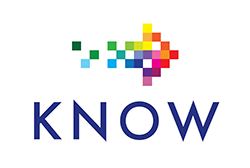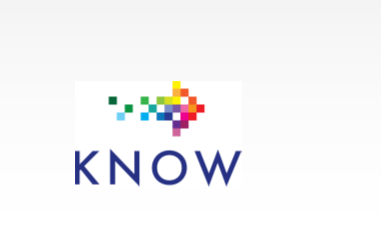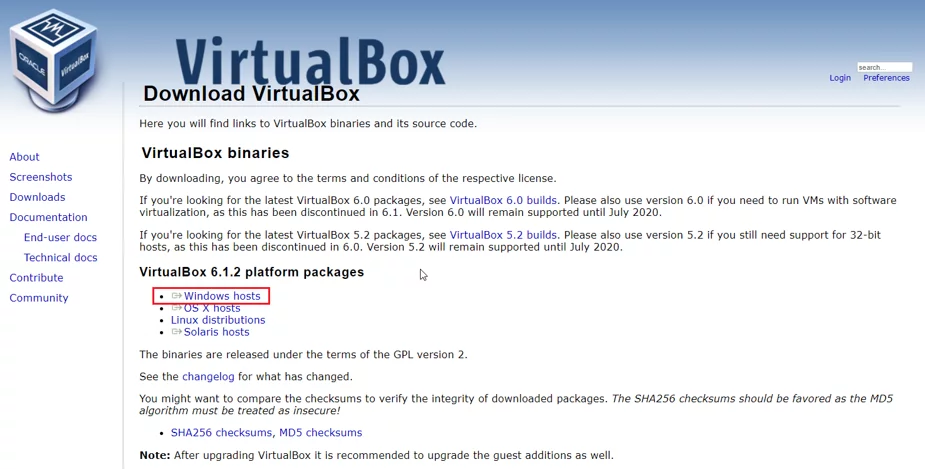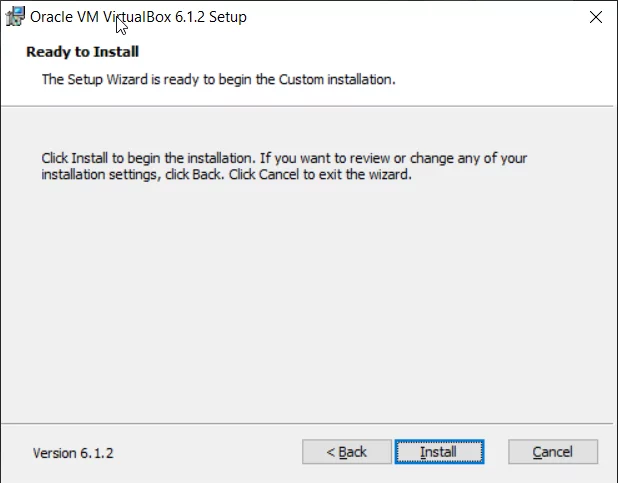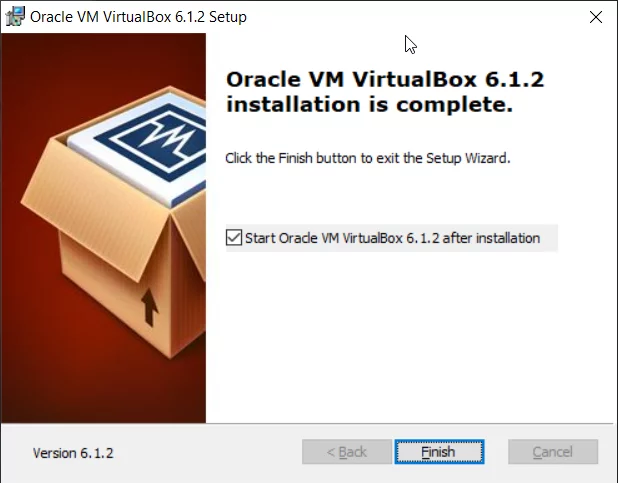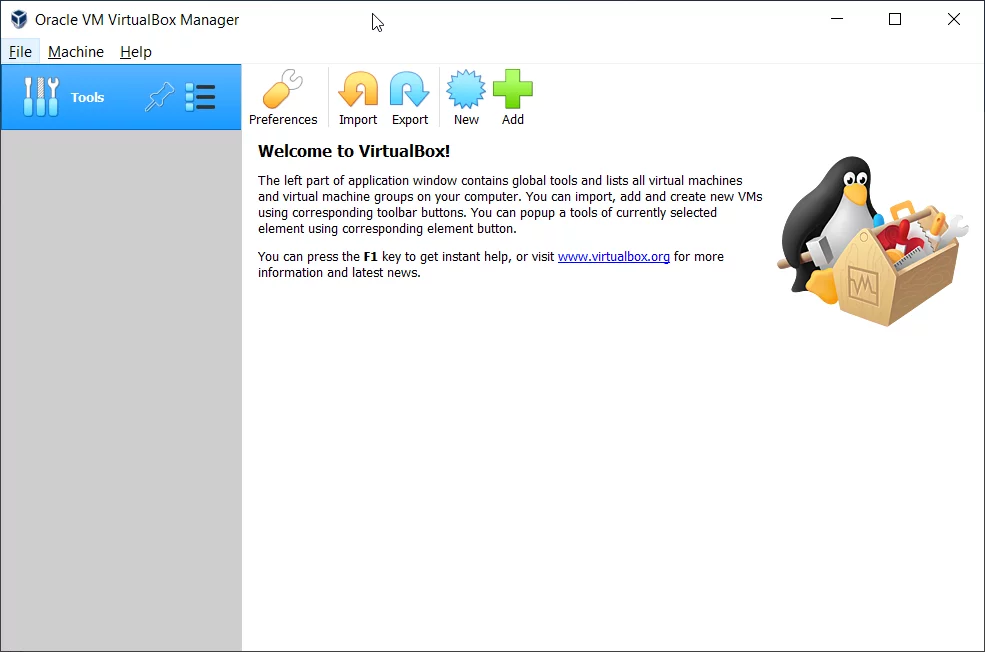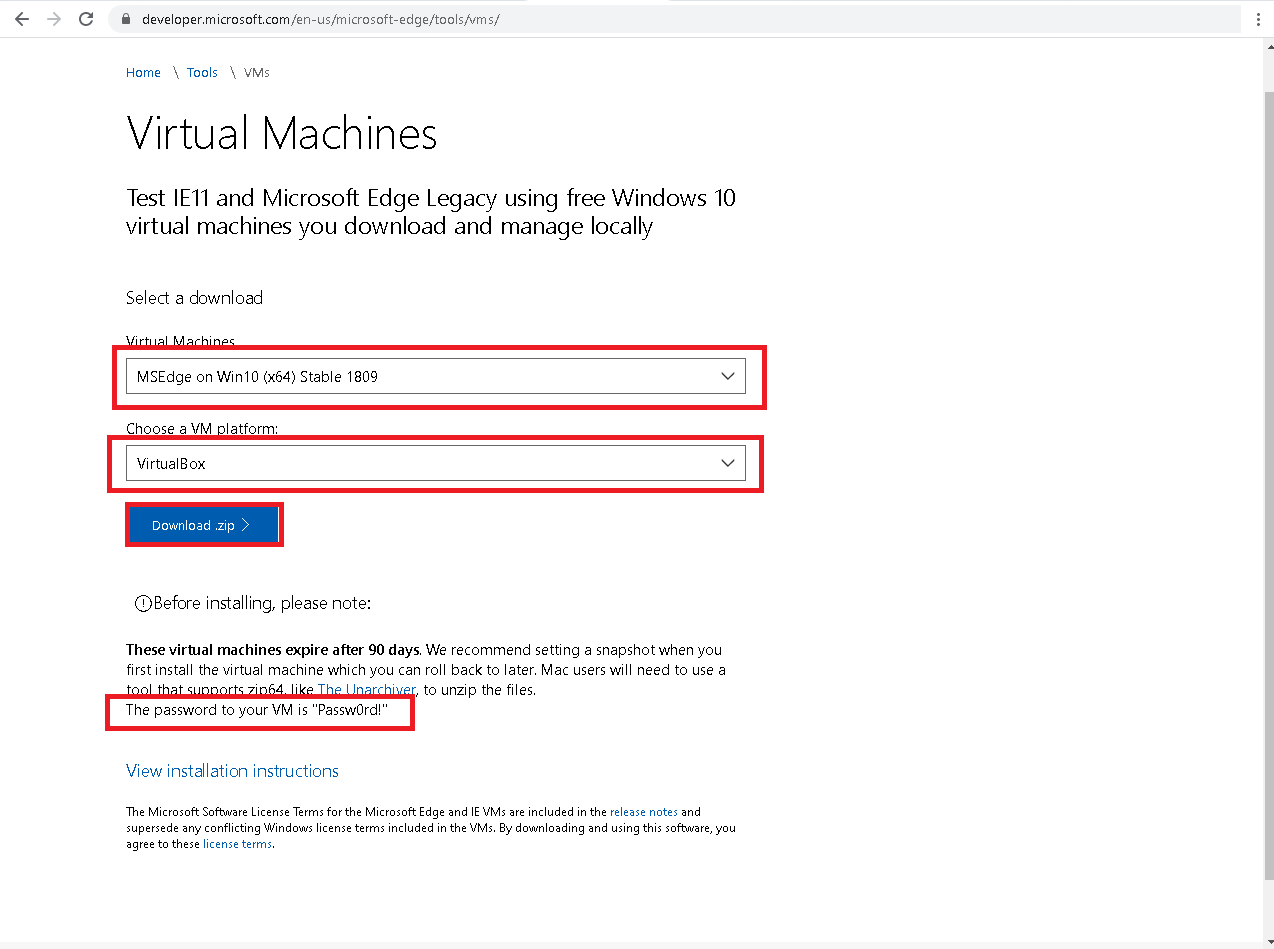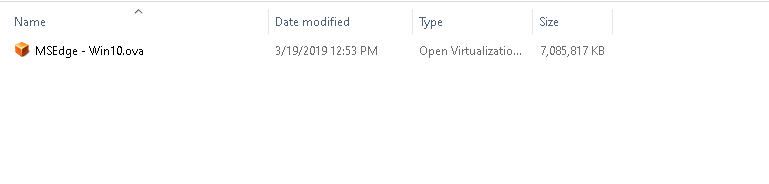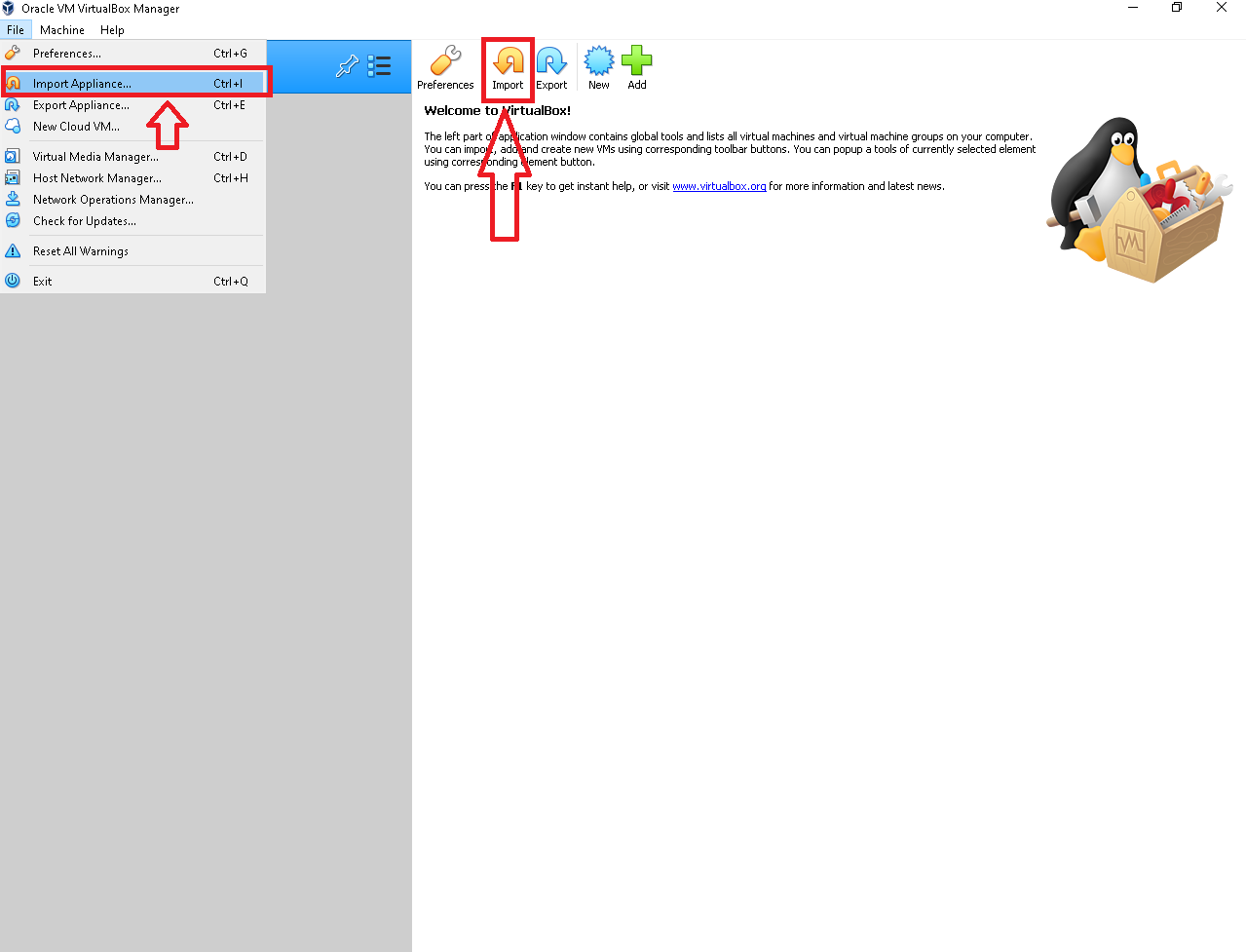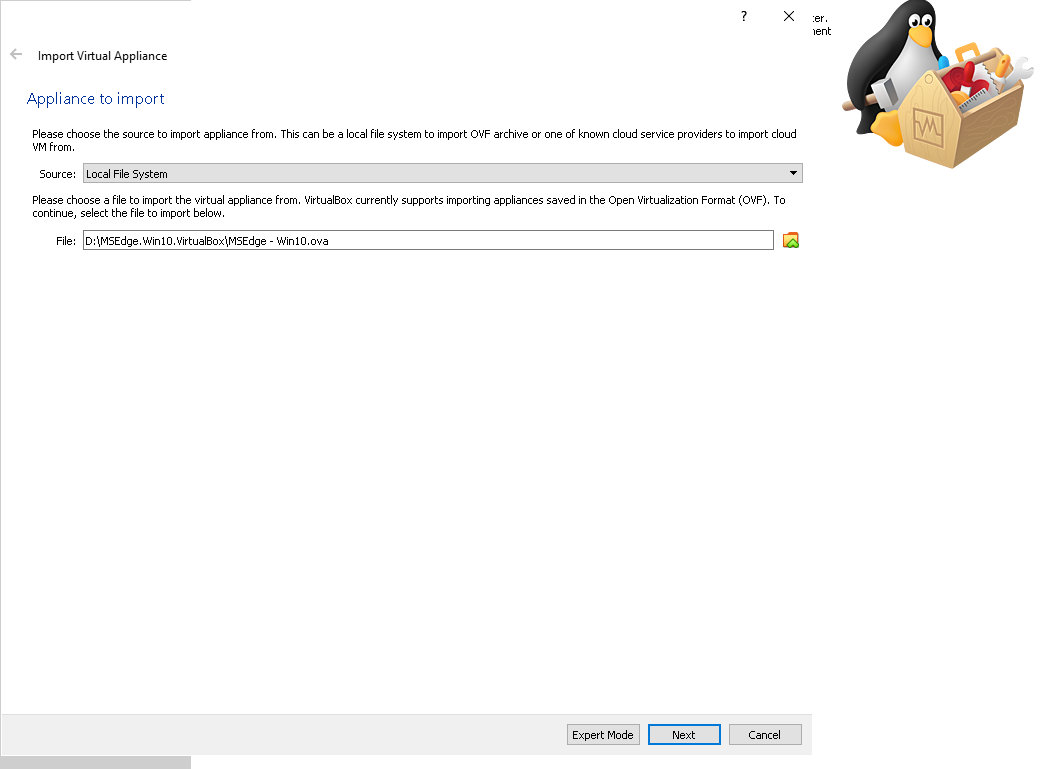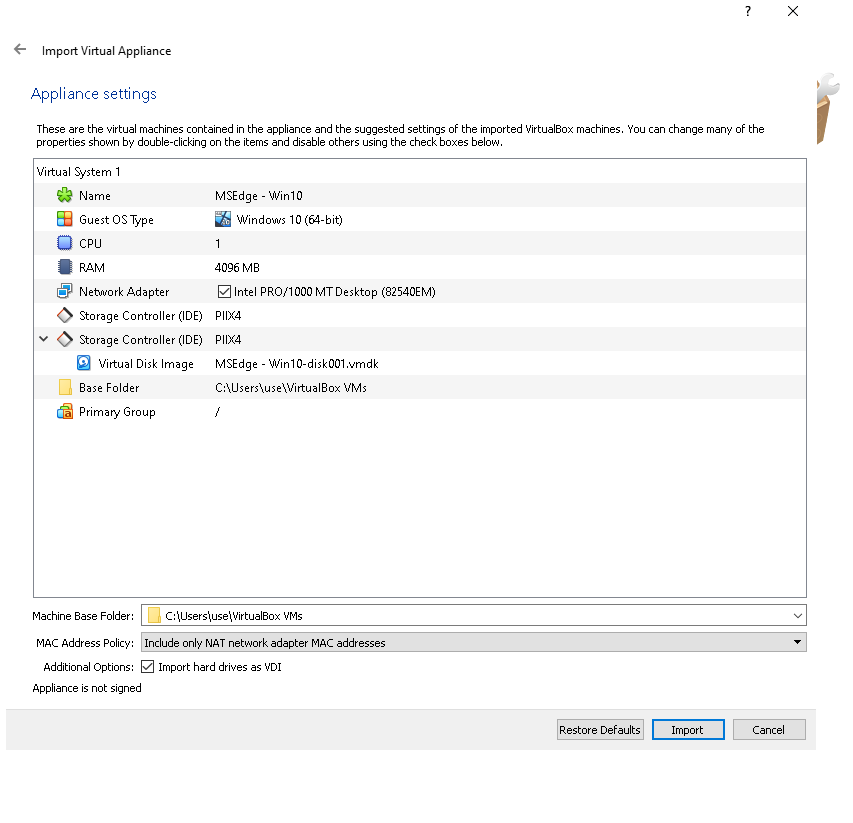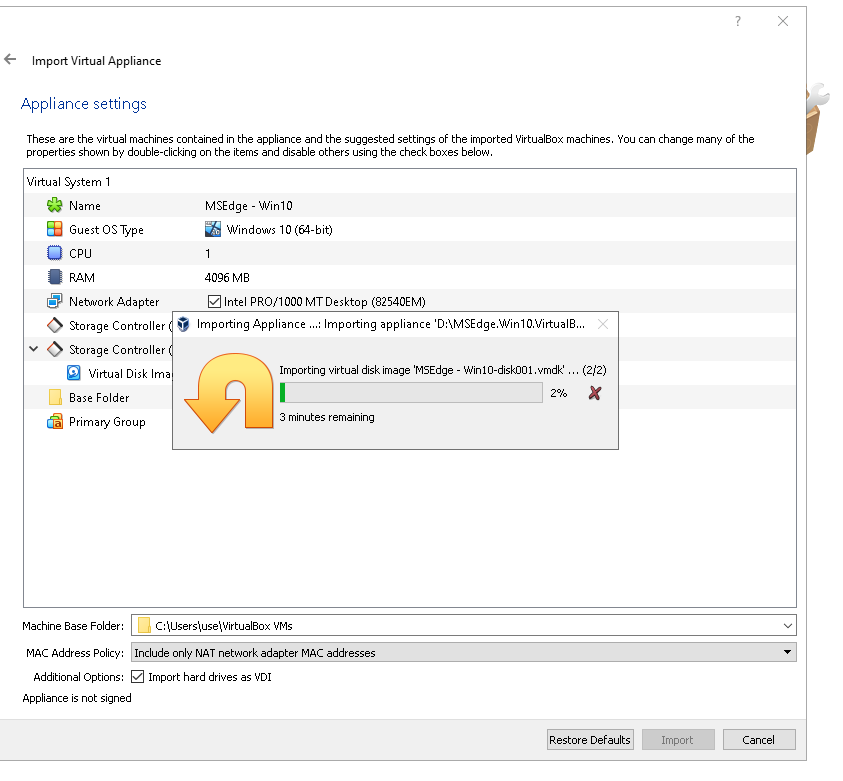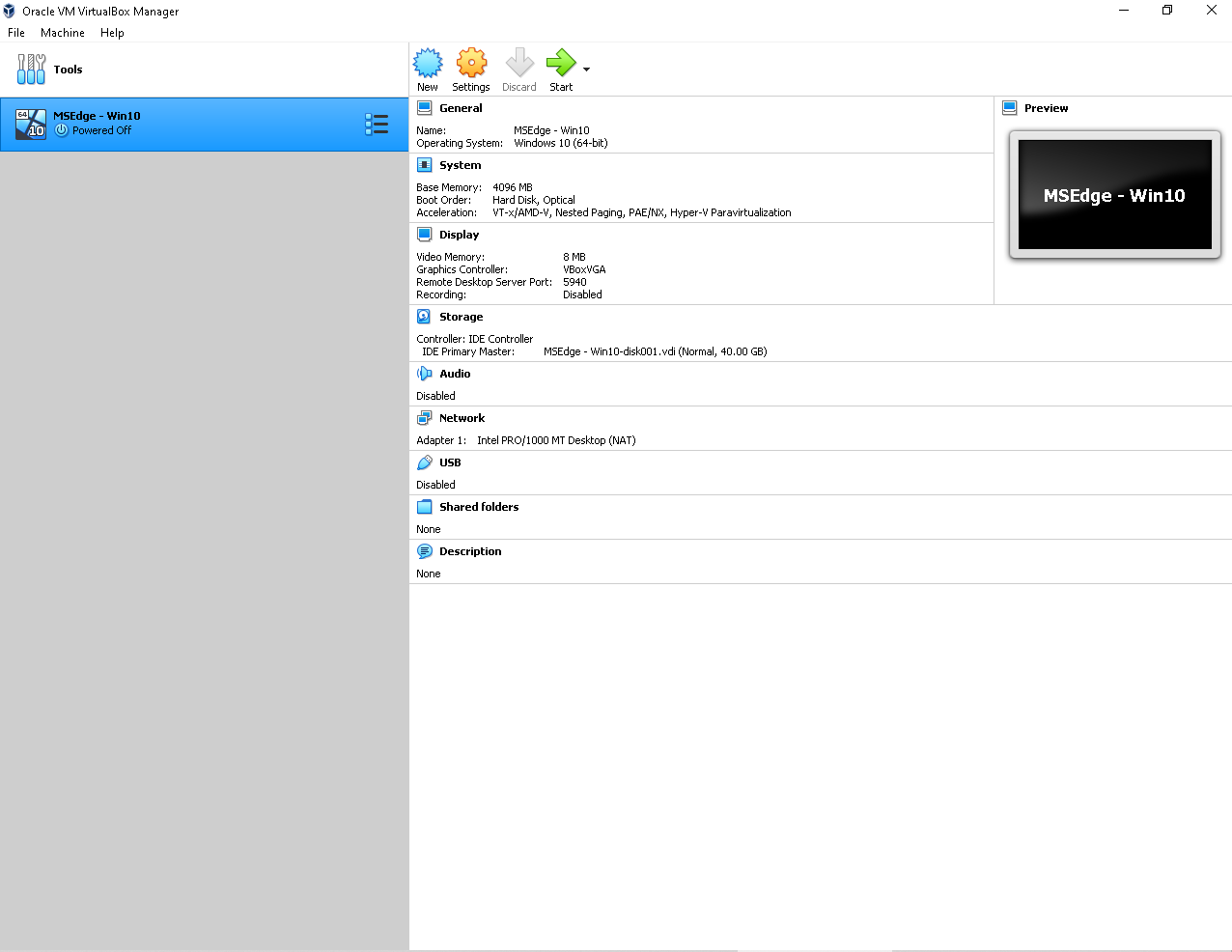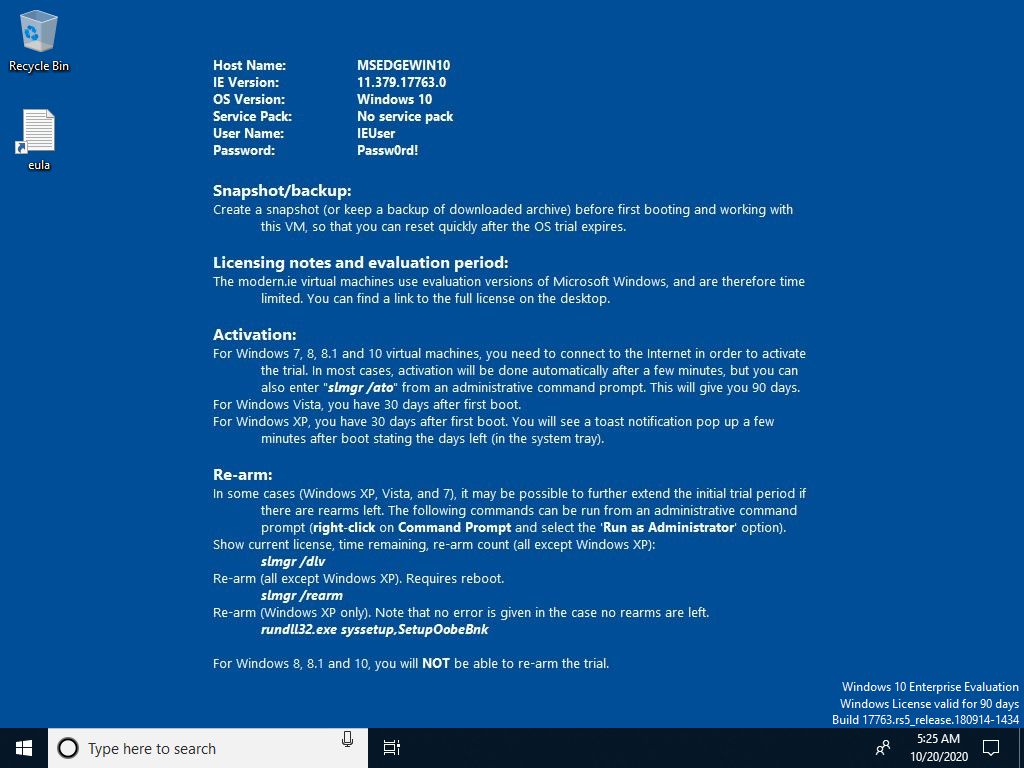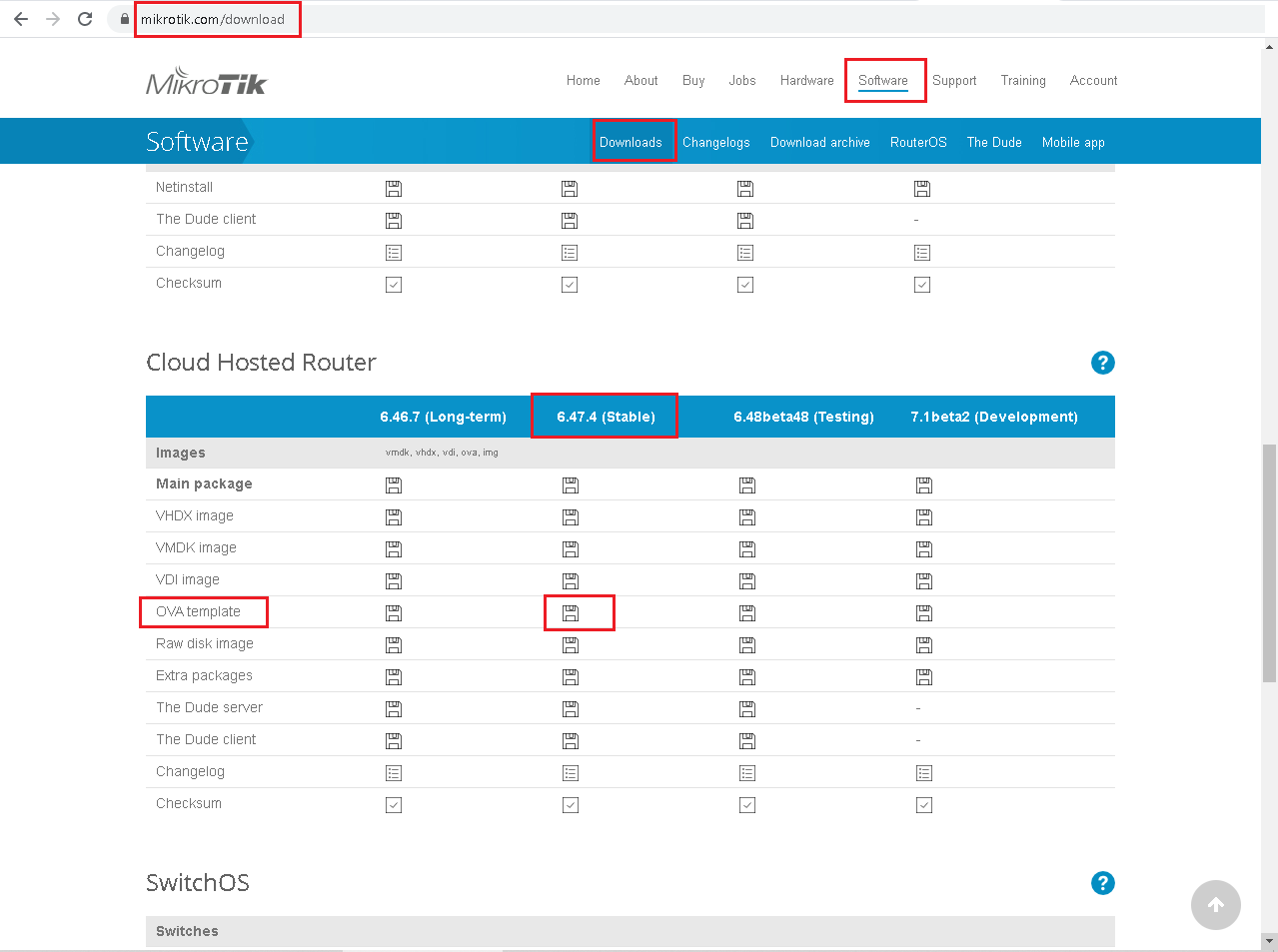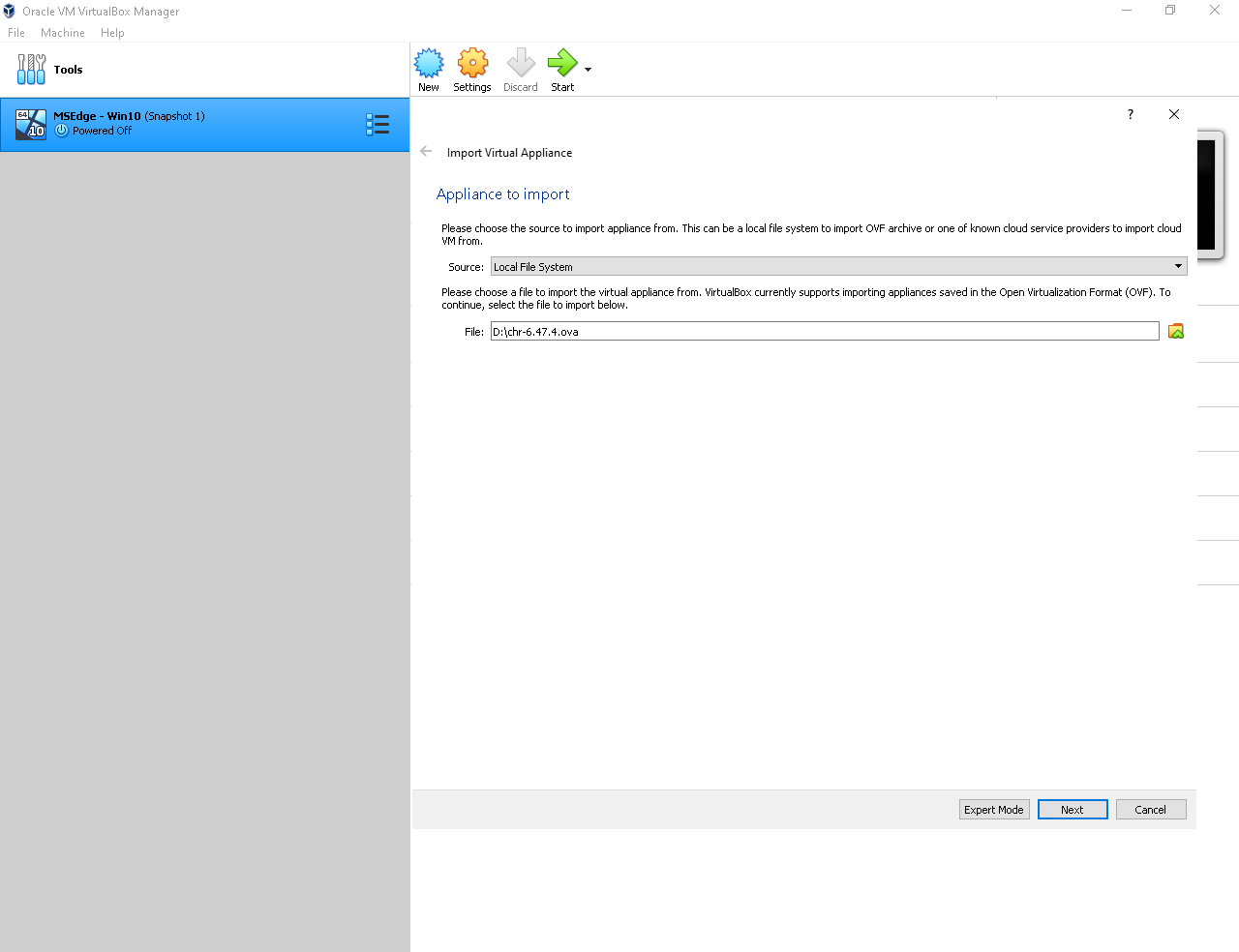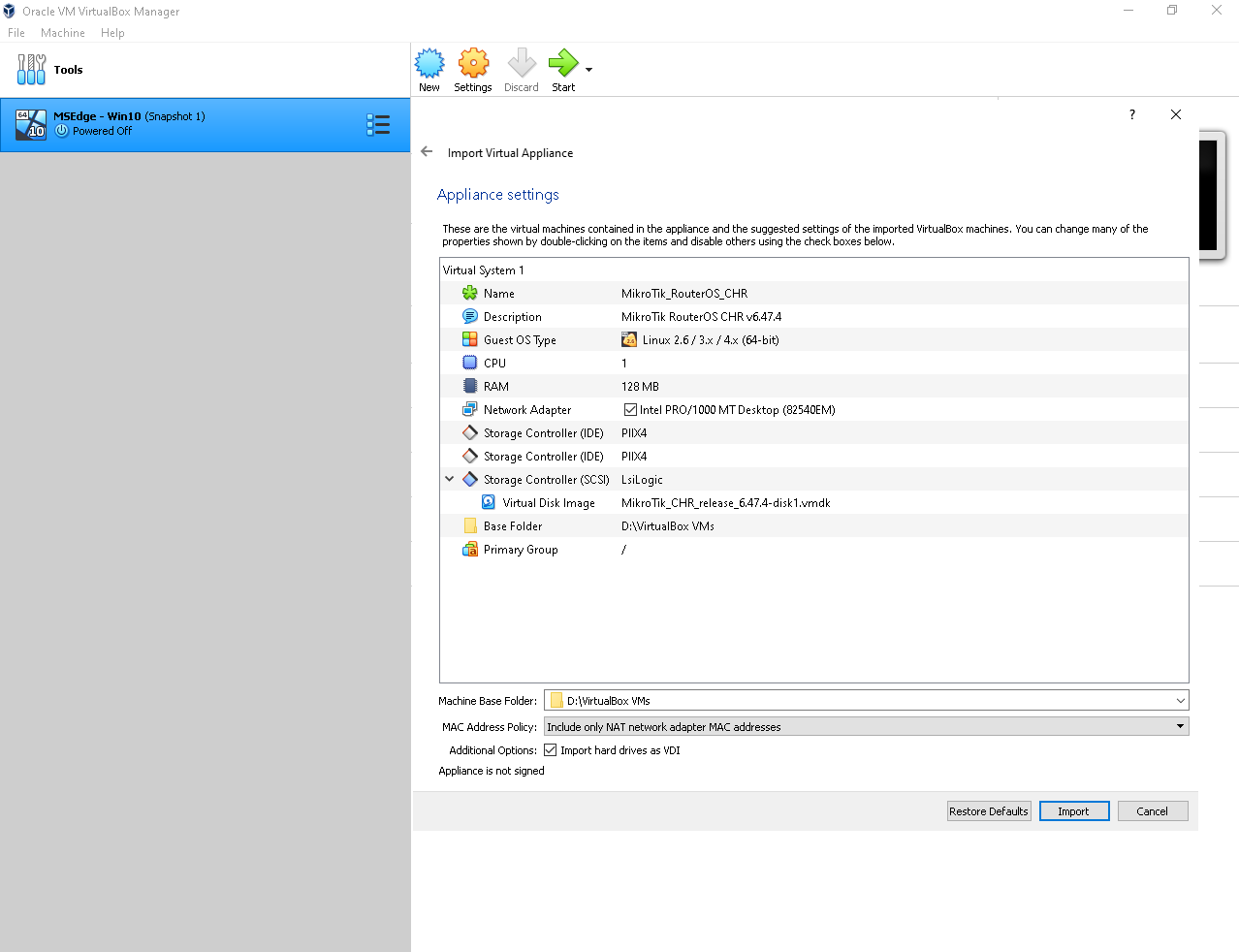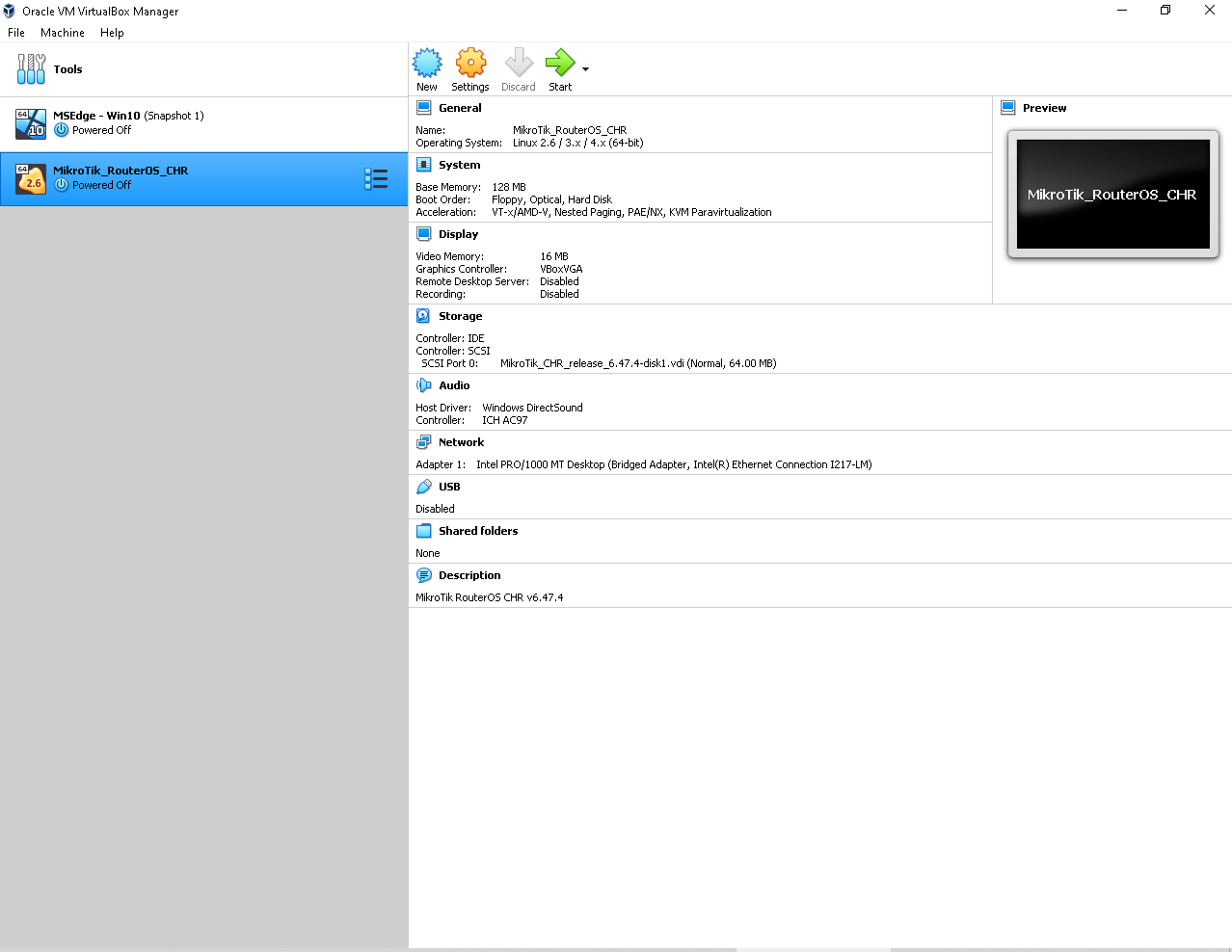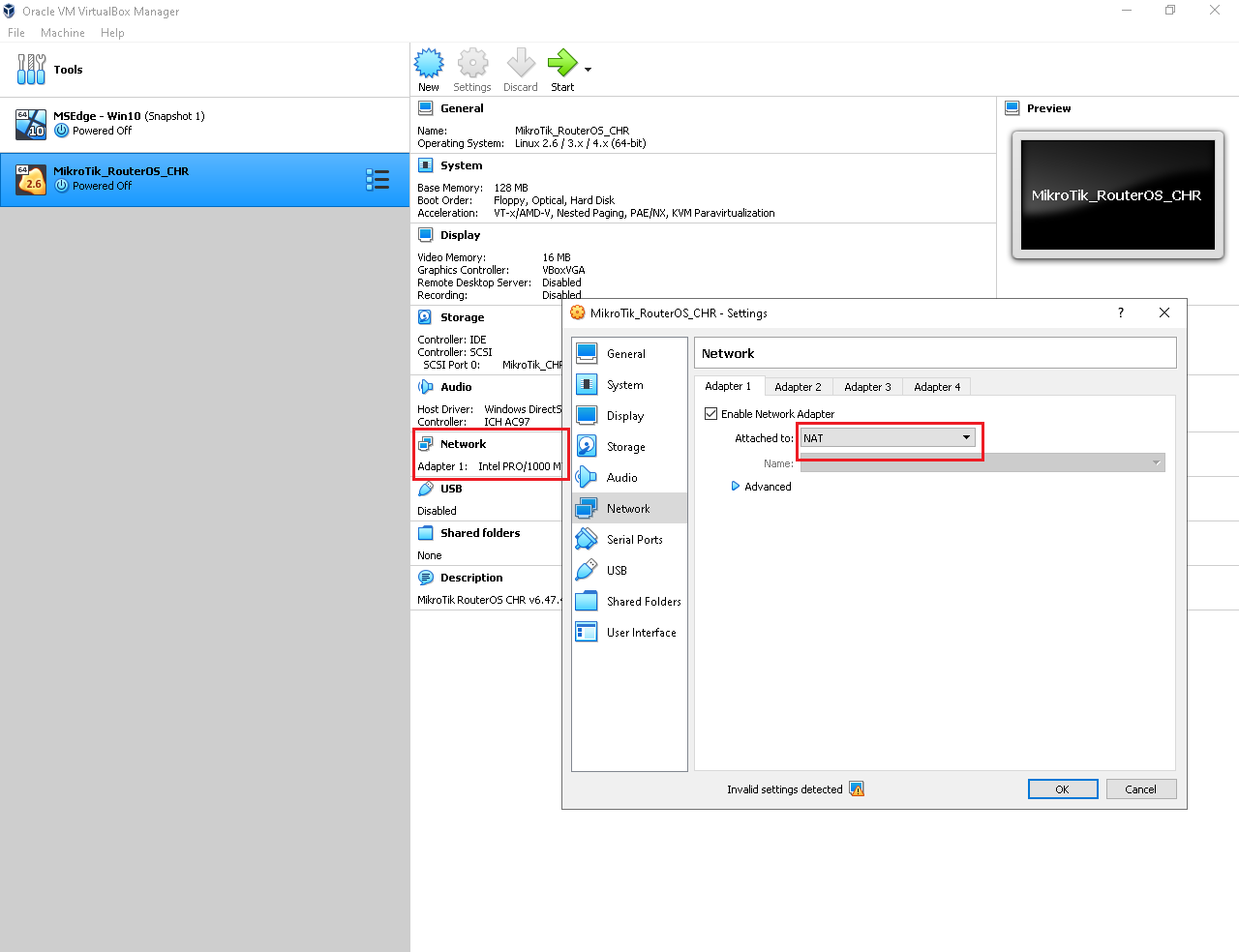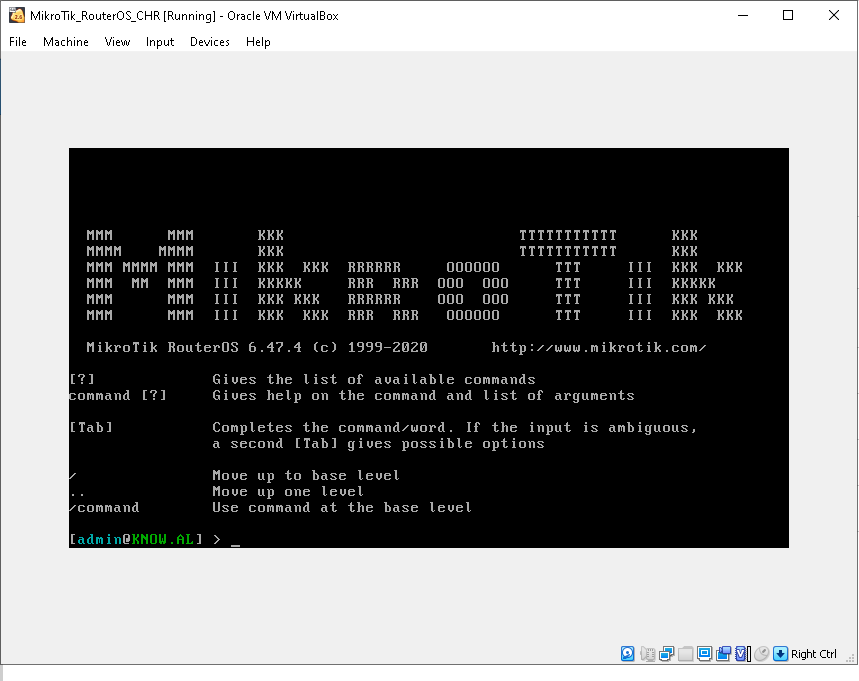Si Të Instaloni MikroTik RouterOS dhe Windows 10 në VirtualBox
Për të instaluar MikroTik RouterOS, Windows 7, 8 ose Windows 10, që është e njëjta procedurë, së pari duhet të instalojmë VirtualBox në kompjuterin tuaj, e cila është platforma e virtualizimit që do të shërbejë si bazë për lidhjen dhe mbajtjen e sistemeve MikroTikOS dhe WinOS dhe që do të bëjë lidhjen e kartave të rrjetit ndërmjet dy sistemeve të shfrytëzimit. Mbi të mund të instaloni shumë sisteme të tjera shfrytëzimi si LinuxOS, MacOS, versione të ndryshme WinOS, si edhe çdo sistem shfrytëzimi që suporton virtualizim.
Le të vazhdojmë me instalimin hap pas hapi:
Hapi i parë: Instalojmë Virtualbox në PC, qoftë Windows, MacOS ose Linux sistemi i shfrytëzimit që ju përdorni. Ne do të përdorim Windows.
- Hapni një browser (Google Chrome, Mozilla Firefox, Edge ose të tjerë) dhe shkoni te linku i mëposhtëm:
https://www.virtualbox.org/wiki/Downloads.
- Do të shkarkoni VirtualBox-6.1.2-Win te linku Windows hosts që shikoni tek imazhi më lart.
- Do të nisni instalimin e programit Virtualbox ashtu siç instaloni program tjetër.
- Do të ndiqni hapat në ekran deri në përfundimin e instalimit të VirtualBox-it në kompjuter.
- Në fund do të shihni këtë imazh që shikoni më lart.
- Më pas do të hapni programin VirtualBox dhe do të shihni imazhin e mëposhtëm.
Hapi i dytë: Instalojmë në fillim Windows 10.
- Hapni një browser (Google Chrome, Mozilla Firefox, Edge ose të tjerë) dhe shkoni te linku i mëposhtëm:
https://developer.microsoft.com/en-us/microsoft-edge/tools/vms/
- Shkarkoni versionin e Windows-it që ju dëshironi dhe platformën e virtualizimit siç e shikoni në imazhin e mësipërm. Siç e shikoni më poshtë ne kemi shkarkuar versionin Win10 në formatin .ova, që është formati që do të bëjmë importimin në VirtualBox. Ky është një Windows 10 i instaluar dhe i gatshëm për të punuar në të. Licenca është 90 ditë, 3 muaj, që janë mjaftueshëm për ta testuar.
- Hapni program e virtualizimit VirtualBox për të nisur importimin e
- Hapim dosjen ku kemi hedhur ova dhe nisim importimin.
- Zgjedhim opsionet që na interesojnë ose i lëmë default dhe vazhdojmë më tej.
- Shtypim butonin import siç e shikoni më lart dhe VirtualBox do të importojë Windows 10 VM brenda platformës virtualizuese njësoj sikur e keni të instaluar në PC-në tuaj.
- Do të mbyllet automatikisht dritarja dhe do të shikoni brenda VirtualBox-it në të majtë Windows10 VM të importuar dhe gati për ta hapur.
- Mund të ndryshoni Settings sipas dëshirës tuaj, duke shtuar dhe duke hequr komponentë njësoj siç do të bënit në një sistem fizik. Tani mund të shtypni butonin Start që shikoni lart dhe të prisni të hapet në një dritare të re Windows 10 me të gjitha opsionet e disponueshme, pa pasur nevojë të instaloni komponentë shtesë.
- Importimi i Windows 10 në VirtualBox përfundoi.
Hapi i tretë: Tani importojmë MikrotikOs në Virtualbox duke ndjekur të njëjtën procedurë siç bëmë me Windows 10.
- Hapni një browser (Google Chrome, Mozilla Firefox, Edge ose të tjerë) dhe shkoni te linku i mëposhtëm:
https://mikrotik.com/download
- Shkarkoni versionin më të ri të MikroTikOS në formatin .ova, siç vepruam më lart me ova.
- Hapim VirtualBox dhe e importojmë skedarin që shkarkuam.
- Ndjekim procedurën e njëjtë të importimit siç vepruam më lart me Windows10.
- Pasi të përfundojë importimi do të shihni që Mikrotik RouterOS CHR është gati në Virtualbox siç duket në imazhin e mëposhtëm.
- Tek opsioni Network mund të zgjidhni parametrat që doni duke i ndryshuar sipas dëshirës. Në këtë rast ne kemi zgjedhur një kartë rrjeti NAT.
- Së fundmi, hapim MikroTik RouterOS për të vazhduar me konfigurimet që na nevojiten ne gjatë laboratorëve që do të zhvillojmë.
Me këtë hap e mbyllim edhe instalimin e VirtualBox-it dhe importimin e sistemeve të shfrytëzimit VM si të Windows 10 ashtu edhe të MikroTik RouterOS CHR, që janë të gatshme për përdorim në çastin që ju i ngrini dhe i hapi brenda platformës virtualizuese VirtualBox. Për çdo paqartësi mund të na shkruani.
Nëse doni të mësoni më shumë dhe doni të certifikoni njohuritë tua në MikroTik na kontaktoni për të marrë pjesë në trajnimet tona. Faleminderit!